
안녕하세요.
(주)예스네트웍스 입니다.

요즘 시대에 꼭 필요한 컴퓨터 조금 더 효율적이고 쾌적한 PC를 사용할 수 있도록 관리도 무척이나 중요한데요.
간단하게 PC를 최적화 할 수 있는 정보를 작성해 보도록 하겠습니다.
너무나도 정보가 많고, 중복되어지는 내용들도 많을텐데요.
작성해 보도록 하겠습니다. 아무리 좋은 PC라고 해도 쓰다보면 속도가 느려지거나 이전과 같지 않은 느낌이 드실텐데요. PC들이 업그레이드도 되고 운영체제가 다를 경우 등 다양한 경우가 성능의 미치는 영향도 있음을 기억하시면 좋을 것 같네요. 이 처럼 어느 시점이 되고 사용한 기간이 늘어남의 따라 속도가 더뎌지고, 이전과 같이 않음은 어쩔 수 없는 것 같아요. PC의 관심이 있는 분들이라면 업그레이드를 하고, 메모리와 같은 소모품을 추가하여 성능을 높일 수도 있겠지만 비용적으로도 효율적이고 또 간단하게 자가로 해결해 볼 수 있는 방법 위주로 작성해 보려하니 도움이 되시길 바래요!

포스팅한 내용을 적용해 보시면 PC를 좀 더 효율적으로 사용할 수 있다는 점 !
그럼 포스팅을 작성해 보도록하겠습니다!
1. 사용하지 않는 불필요한 소프트 웨어를 정리합니다.
PC를 사용하다보면 사용하지는 않아도 시스템에 깔려있거나 나도 모르는 사용하지 않는 여러프로그램이 설치되어 있기도 합니다. 사용자는 모른체 업그레이드를 하라고 하면 누르게 되는데요. 저조차도요 ;;;
이럴때 내가 사용하지 않는 프로그램인데 업그레이드를 하라는 팝업창이나 메시지가 뜬다면 !
소프트웨어를 제거하여 공간을 확보해줍니다. 어떻게 확인하냐고요?

시작버튼> 설치된 앱 / 모든앱 > 사용하지 않는 앱 (· · ·) 표시 클릭 > 제거
또는 오래된 PC를 사용할경우
제어판 접속 > 프로그램 및 기능 > 사용하지 않는 프로그램 삭제
※단, PC를 구동하는데 있어 정확하게 모르는 분들의 경우 제거하려는 프로그램을 찾아보시고 삭제하시면 됩니다,
2. 시작/ PC부팅시 자동으로 구동되어지는 프로그램 정리
PC가 시작될 때 자동으로 구동되어지는 프로그램들이 있으실텐데요. 예를 들면 카카오* , 복합기 연결 , 알약 등 다양한 응용프로그램들이 자동으로 실행되어지는 앱들을 말하는데요.
Window10이상의 경우 앱에서 실행할 항목과 직접 시작할 수 있도록 할 수 있습니다.
혹시 더 궁금한 것들이 있다면 작업관리자 (단축키:Ctrl+Shift+Esc)를 들어가셔서 PC가 시작될 때 시작되어지는 앱의 사용량 즉 RAM의 사용량을 알 수 있답니다. 이것을 확인하게 되면 어떤것을 시작할때 실행할지 시작하지 않도록 정리할지 결정하시는데 더 도움이 되시겟죠?
또한 시작프로그램에서 실행하지 않도록 했다고해서 바꾸지 못하는 것이 아니고 변경할 수 있습니다. 확실하지 않은경우 변경할 수 있으니 걱정 안하셔도됩니다 !

3. 스파이웨어 및 바이러스
정상적인 디바이스 사용을 저해하거나, 사용에 방해하는 맬웨어로 인해 느려지는 경우. 각종 파일을 받거나 무료 파일을 사용할 경우 스파이웨어 바이러스가 침투되어지는 경우가 있는데요.
Window Depender를 사용하여 찾도록 합니다.
또한 바이러스 백신 프로그램을 이용하는 방법도 있지만 RAM공간을 차지하기도 하고, 성능에 미치지 않도록 고를 수 있는 게 어렵기 때문에 전문가에게 문의주시는 방법도 있음을 알려드릴 수 있겠네요.
4. PC에 RAM추가하여 메모리를 늘리는 방법
메모리를 늘리는 것도 PC / 노트북의 수명을 연장한다는 결과들이 있는데요.
RAM의 경우 비용이 크게 들지 않아 부담비용이 적다는 점, 또한 자가설치가 어렵지 않기 때문에 소모품 구입 후 설치가 가능하기 때문에 추천드리기도 합니다. 또한 나는 설치가 너무 어렵고, 고장낼까봐 무섭다 하시는 분들은 주변의 PC매장으로 방문하시어 추가할 수 있는 방법도 있습니다.
5. 디스크 정리 및 조각모음 사용
모든 PC 하드 드라이브에는 사용하지 않는 프로그램 파일이 많은데요. 디스크 정리를 통해 삭제할 수 있는 프로그램을 통해 드라이이브 공간을 확보할 수 있습니다. 또한 방법까지 매우 편하다는 점 !

6. 윈도우 시각효과 최적화 시키기
PC 윈도우에는 기본적인 효과들이 있는데 이 기능을 해제해 PC를 최적화 하는 방법입니다.
제어판 > 시스템 > 고급 시스템설정



7. 전원옵션 관리하기
PC를 보면 에너지 소비와 성능의 균형으 맞추고 있지만 에너지 소모 시키는 방법과 성능향상을 하는 방법이 있습니다. 에너지가 소모가 많이 되기는 하지만 성능은 향상되기 떄문에 쾌적한 환경으로 PC를 사용할 수 있답니다.
이 방법도 아주 간단하니, 따라해 보시면 쉽답니다.

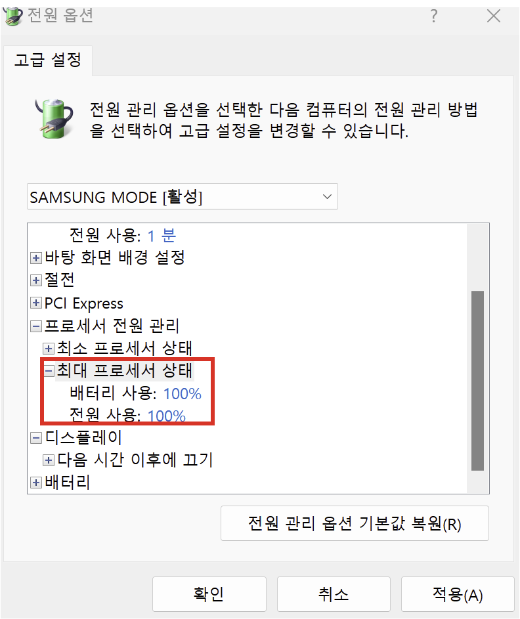
프로세서 상태가 100%로가 될 수 있도록 설정해주면 됩니다.
사진으로 보시면 따라하기 어렵거나, 너무 힘들지는 않으실텐데요.
천천히 포스팅을 살펴보시고, pc가 조금 느려졌다고 생각하시는 경우
따라해 보시면 좋을 것 같습니다.

이상, 오늘의 포스팅을 마치도록 하겠습니다.
※ 방문해주시 분들께 감사드리며
공감, 댓글은 큰 힘이됩니다 !
궁금하신 사항이나 문의사항은 언제든지 아래 연락처 또는
카카오톡 채널로 문의주시면 친절하게 답변드리도록 하겠습니다.


찾아오시는 길
17723 경기 평택시 원릉군길 76-11
'pc 정보' 카테고리의 다른 글
| 공유폴더 생성하기 / 공유폴더 만들기 / 공유폴더 안될때 접속방법 (0) | 2025.02.10 |
|---|---|
| [평택컴퓨터] 조립컴퓨터, 사무용PC조립, 평택 PC조립 잘하는 곳, 사무용 조립PC 설치 후기 (3) | 2025.01.31 |
| [평택pc/컴퓨터] 복합기ping 안들어갈 때 해결 방법 (0) | 2025.01.15 |
| [평택컴퓨터/PC] PC내부청소 / 컴퓨터 내부청소 클리닝 / SSD추가 / 하드디스크 추가 장착 / PC용량업그레이드하기 (2) | 2025.01.07 |
| [평택PC/컴퓨터] 모니터 안나옴 증상, 모니터 화면이 안나올때, PC모니터 검정화면에서 안켜짐증상 수리 (30) | 2024.12.10 |